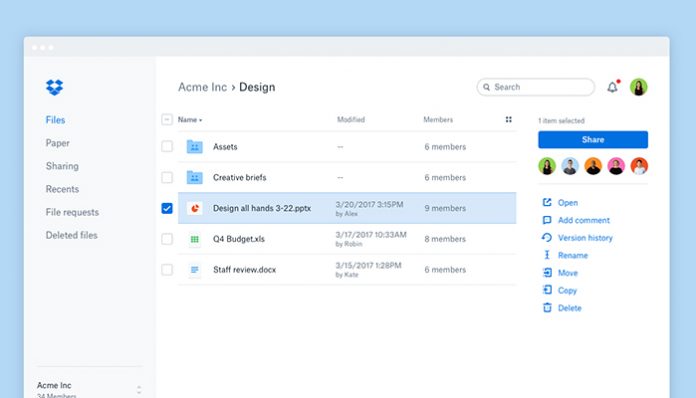Amazon Winner Popups auf meinem iPhone
Jedes Mal, wenn ich mein Internet auf meinem iPhone 6+ öffne, bekomme ichDieser Amazon-Preisträger erscheint. Ich habe mein Telefon so eingestellt, dass Popups im Internet blockiert werden, aber sie kommen jedes Mal durch. Es ist ärgerlich und es muss einen Weg geben, dies zu stoppen.

Popups sind eines der nervigsten DingeInternet, um diese Popups loszuwerden, sind viele Werbeblocker und Browser-Plugins verfügbar. Ich hatte diese Amazon Pop-ups auch vor ein paar Monaten auf meinem iPhone. Diese Popups werden zufällig angezeigt und sagen: "Sie wurden als Gewinner von 00 Amazon-Geschenkkarten ausgewählt." Es mag sehr erstaunlich klingen, aber dies sind einige billige Tricks, die viele Websites oft verwenden.
Diese Popups können auf PCs und Smartphones angezeigt werden.vielversprechend viel Geld im Austausch von persönlichen Informationen und wenigen Klicks. Dies ist eindeutig Betrug und gleichzeitig auch sehr ärgerlich. Weder iPhone- noch Android-Benutzer sind vor diesem Köder sicher. Wenn Sie wissen möchten, wie Sie Amazon-Popups auf dem iPhone entfernen können, befolgen Sie die unten angegebenen Lösungen.
Lösung 1: Schließen Sie den Webbrowser
Einer der häufigsten Gründe, warum du bistmit diesen nervigen Pop-ups gespammt, weil Sie Browser im Hintergrund geöffnet haben. Höchstwahrscheinlich auch solche Seiten, die mit Malware oder einer betrügerischen Website infiziert sind. Das Einfachste, was Sie tun können, ist sicherzustellen, dass Sie alle Seiten im Webbrowser und auch im geschlossenen Webbrowser geschlossen haben. Stellen Sie sicher, dass Sie alle Ihre letzten Apps auf Ihrem iPhone gelöscht haben. Das klingt einfach, behebt aber meistens das nervige Popup-Problem.
Lösung 2: Löschen Sie den Browserverlauf und die Daten
Webbrowser verwalten auch den Verlauf und die WebsiteDaten, die manchmal Probleme verursachen können. Eine der Lösungen für Amazon-Geschenkkarten-Popups auf dem iPhone ist das Löschen des Browserverlaufs und der Browserdaten. Befolgen Sie dazu die folgenden Anweisungen:

Gehen Sie zu Einstellungen und tippen Sie auf Safari
Tippen Sie jetzt auf "Verlauf und Websitedaten löschen". Ihre AutoFill-Informationen werden dadurch nicht geändert
Lösung 3: Deaktivieren Sie die Javascript-Unterstützung
Durch Deaktivieren der Javascript-Unterstützung können die meisten Probleme behoben werdenDie ärgerlichen Anzeigen erscheinen auf iOS, wenn Sie Amazon loswerden möchten. Herzlichen Glückwunsch zu Pop-ups auf dem iPhone. So können Sie die Javascript-Unterstützung auf Ihrem iPhone deaktivieren:

Starten Sie zunächst die Setting App und klicken Sie dann auf "Safari". Gehen Sie jetzt zu "Erweitert" und "Javascript", schalten Sie den Schalter aus und starten Sie Safari neu
Lösung 4: Werbetreibenden-ID zurücksetzen
Diese Lösung kann auch verwendet werden, um lästige Werbung loszuwerden und im iPhone-Browser zu erscheinen. Führen Sie dazu die folgenden Schritte aus:
Öffnen Sie die App Einstellungen, tippen Sie auf Datenschutz, scrollen Sie nach unten und tippen Sie auf Werbung

Tippen Sie nun auf Werbekennung zurücksetzen und bestätigen Sie die Auswahl

Lösung 5: Aktivieren Sie den Adblocker
Ad-Blocker sind sehr beliebt, fast jederComputer und Handy haben es installiert. Es blockiert fast alle Arten von ärgerlichen Anzeigen und ermöglicht Ihnen die werbefreie Nutzung des Webbrowsers. Einer der beliebtesten Werbeblocker ist AdGuard für iOS von Apple und kann ganz einfach über den Appstore installiert werden. Führen Sie dazu die folgenden Schritte aus:
Öffnen Sie den App Store und den Such-Adguard. Wenn die Ergebnisseite angezeigt wird, tippen Sie unter der AdGuard-App auf die Schaltfläche "GET"
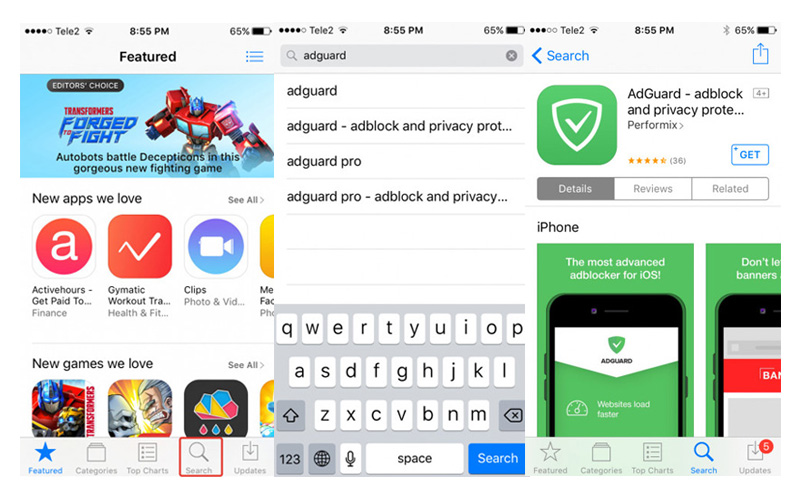
Lösung 6: Popups blockieren
Stellen Sie sicher, dass Sie die Option Popups blockieren auf Ihrem iPhone aktiviert haben. Führen Sie dazu die folgenden Schritte aus:

Starten Sie die App Einstellungen und tippen Sie auf Safari. Tippen Sie im Abschnitt Allgemein auf Popups blockieren, um sie ein- oder auszuschalten
Wenn alle oben genannten Methoden für Sie fehlschlagen, sollten Sie in Betracht ziehen, das unten angegebene Tool zu verwenden, um alle möglichen Probleme mit einem einzigen Klick zu beheben.
Lösung 7: Verwenden Sie Tenorshare ReiBoot
https://www.tenorshare.com/products/reiboot.html ist ein exzellentes Tool, mit dem alle möglichen Probleme auf jedem iOS-Gerät behoben werden können. Die Bedienung ist sehr einfach. Sie müssen lediglich Ihr iPhone oder ein anderes iOS-Gerät über ein USB-Kabel mit dem PC verbinden und die Anweisungen auf dem Bildschirm befolgen, um verschiedene Probleme zu beheben. Darüber hinaus bietet es eine Ein-Klick-Lösung, mit der Sie Ihr Gerät in verschiedenen Modi neu starten können. Wenn Sie Probleme beim Entfernen von Malware und Popup-Anzeigen haben, versuchen Sie es mit diesem fantastischen Tool, es wird wahrscheinlich das Problem beheben.